Apple製品のデバイスフレーム内にスクリーンショットを配置する「Apple Frames 2.0」iPhone 13、iPad mini、iPad 10.2インチ、iMac 24インチ、MacBook Airに対応

ブロガーにとっては欠かすことが出来ない、MacStoriesのFedericoViticci氏によって作成されたショートカット「AppleFrames」が、iPhone 13、iPad mini、iPad 10.2インチ、iMac 24インチ、MacBook Airをサポートして「AppleFrames 2.0」としてリリースされました
私の場合、iOS 15になってこれまでの「AppleFrames」を実行すると、途中で止まってしまい利用することが出来ませんでした、この「AppleFrames 2.0」にアップデートすることで再び利用することが出来るようになりました
新しい「AppleFrames」は完全に書き直されたため、より高速で軽量にになり、インストール方法が、これまでとは変更となっています
「AppleFrames 2.0」のインストール方法
- Safariで「AppleFrames 2.0」にアクセスします
- 「ショートカットを設定」をタップします
- セットアップ時に不要な言語を削除するように求められます
- English 以外を削除します
- 「完了」をタップします
- 「ショートカットを追加」をタップします
- 「ショートカット」アプリから「AppleFrames」を実行すると、先ほど選択した言語で手順が表示されるので、すべて「OK」を選択します
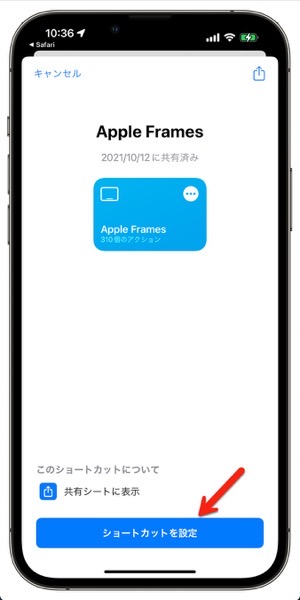
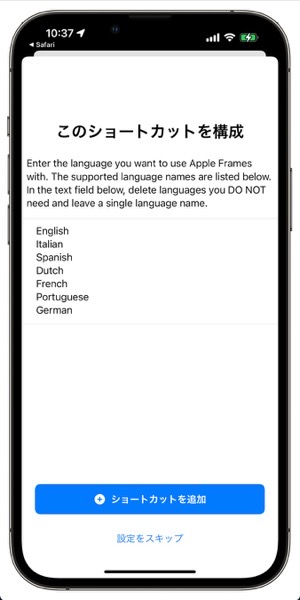
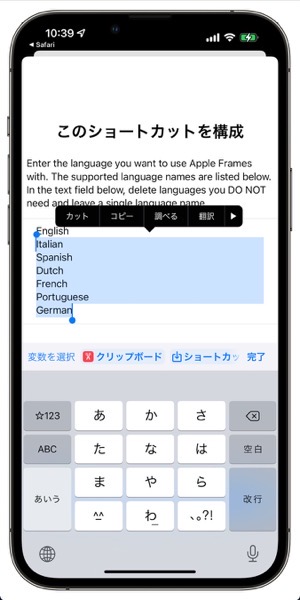
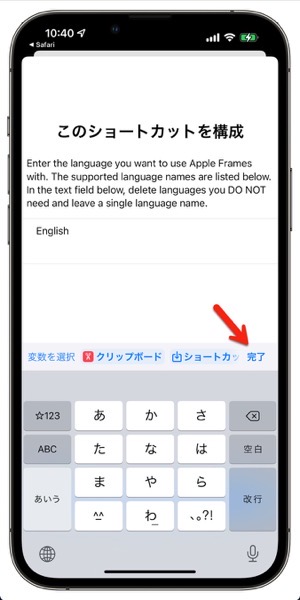
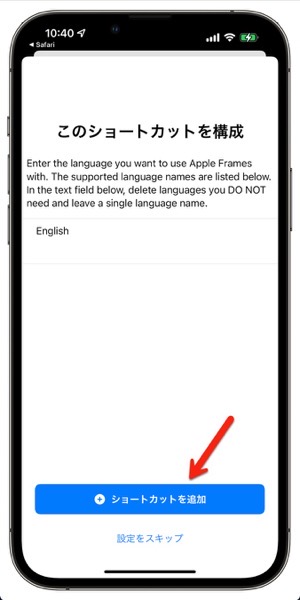
使用方法
- 「写真」アプリを起動します
- デバイスフレームと合成する写真を表示し下の共有シートをタップします
- 共有先に「AppleFrames」が表示されるまでスクロールし選択します
- 保存方法を選択します
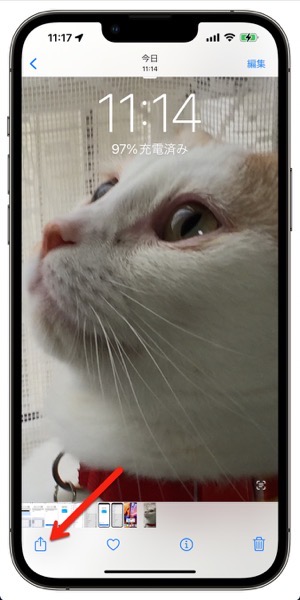
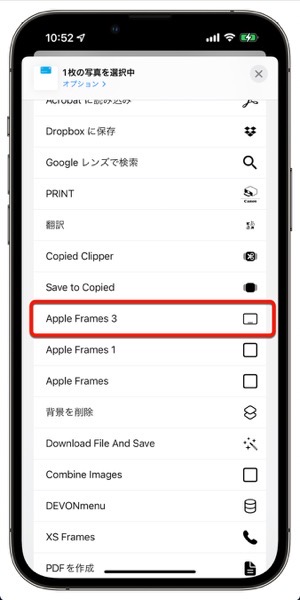
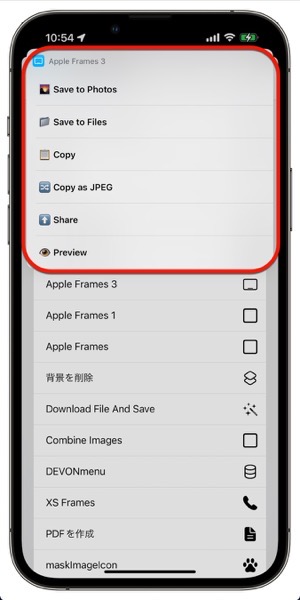


LEAVE A REPLY